< この記事をシェア >
マクドナルドの「ランダムマック」で今日のマックのメニューを決める方法です。
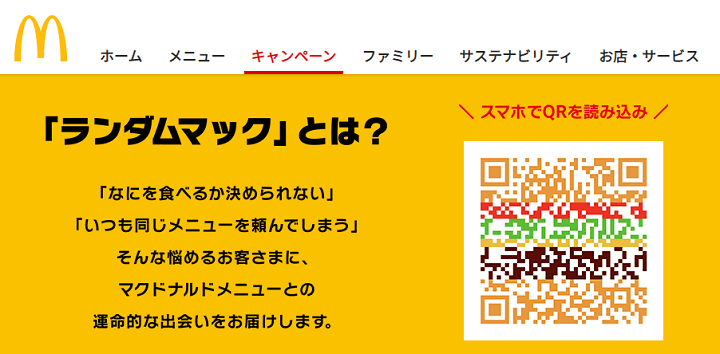
定期的に食べたくなるマクドナルドのハンバーガーやポテト…
時々マクドナルドに行くという人は、自分の好きなメニュー決め打ちだと思いますが、頻繁に行く人は「今日は何を頼もうか…?」と悩むこともあると思います。
そんな人向けにマクドナルドが公式に「ランダムマック」という面白い機能(キャンペーン?)を提供開始しています。
ランダムマックは、マクドナルドで何を食べるか決められない、同じメニューを頼んじゃうという人にランダムでこのメニューはいかが?と案内してくれるというものです。
今まで頼んだことがなかったメニューがランダムマックで表示された⇒注文して食べてみた⇒うまい!ってなることもありそうな面白い内容となっています。
iPhone・Androidスマホから利用することができて、ランダムに表示されたマックのメニューをそのまま頼むこともできます(もちろん拒否もできます)
面白かったので実際にランダムマックを使ってメニューを注文してみました。
この記事では、マクドナルド公式「ランダムマック」で今日マックでオーダーするメニューを決める方法を紹介します。
【マクドナルド公式】「ランダムマック」で今日マックで注文するメニューを決める方法
参加はiPhone・Androidスマホからどうぞ
\#ランダムマック スタート??/
— マクドナルド (@McDonaldsJapan) April 11, 2022
いつも同じメニュー頼みがち…なみなさん!
ランダムマックで新しいメニューと出会いませんか??
ランチ時間帯の屋外広告に動くQRコードが出現!見つけたらスマホで読み取って楽しもう?
Twitterからでも参加できる??
レッツランダムマック??https://t.co/nC8b8P3uLR pic.twitter.com/oNwRsd233Y
⇒ https://www.mcdonalds.co.jp/campaign/randommac/
ランダムマックの参加方法は至ってシンプルです。
↑のランダムマックのページにiPhoneまたはAndroidスマホでアクセスします(PCでアクセスした場合は、QRコードが表示されます)
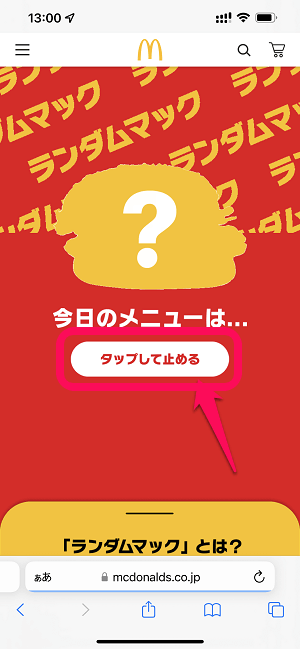
スマホでアクセスすると←のページが開きます。
「タップして止める」をタップすると…
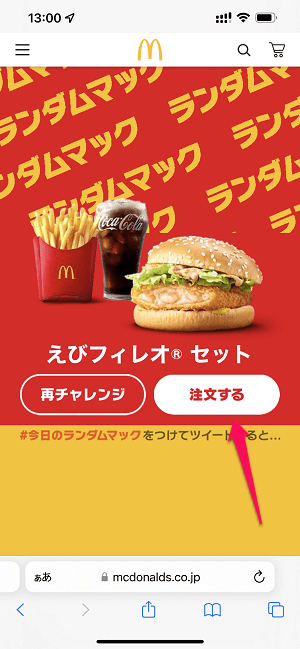
ランダムでマックのメニューが表示されます。
自分の場合は、本日のマックのメニューは「えびフィレオ」が表示されました。
「注文する」をタップします。
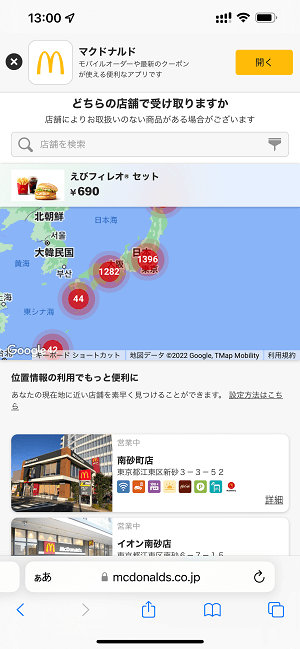
そのままモバイルオーダーのページが開き、↑のランダムマックで表示されていたメニューが選択された状態となっています。
マクドナルドアプリがスマホにインストールされている場合は、そのままアプリを起動することもできます。
食べれないメニューが表示された場合は「再チャレンジ」するだけ
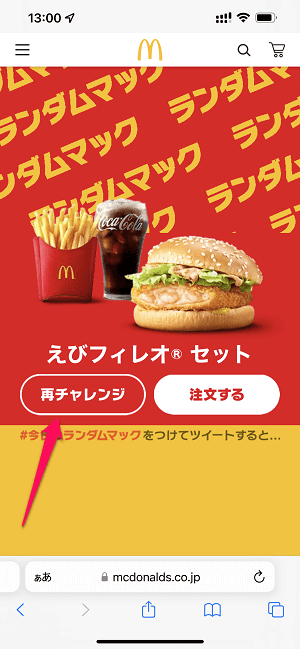
ランダムマックで表示されたメニューがNGという場合は「再チャレンジ」をタップすることで再度ランダムマックに参加できます。
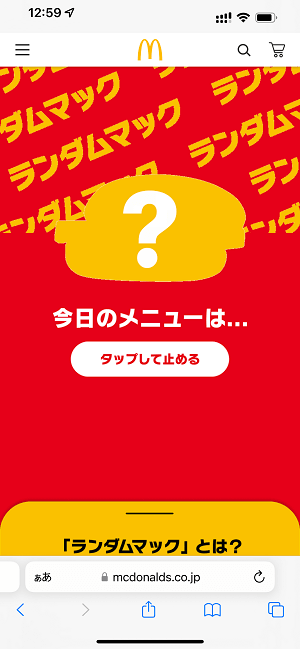
あんまり再チャレンジしているとランダムマックの意味が…ってなりますが、今回のようにえびフィレオが表示されたけど、えびは食べられないというような場合は再チャレンジすればOKだと思います。
マクドナルドによく行くけど、いつも結局同じメニューを頼んじゃう、新しいメニューに挑戦してみたいけど勇気が…というような人はランダムマックに本日のメニューを決めてもらうのも面白いと思うので是非!
マクドナルドのモバイルオーダーの使い方は↓の記事に詳しく書いているのであわせてチェックしてみてください。
店舗にもよりますが、マックはいつも混んでいるイメージなのでモバイルオーダーで注文してからの来店がマジでオススメです。
< この記事をシェア >
\\どうかフォローをお願いします…//
この【マクドナルド】「ランダムマック」で今日のマックのメニューを決める方法 – 食べたことのないマックのメニューにチャレンジできるかも!の最終更新日は2022年4月11日です。
記事の内容に変化やご指摘がありましたら問い合わせフォームまたはusedoorのTwitterまたはusedoorのFacebookページよりご連絡ください。



























